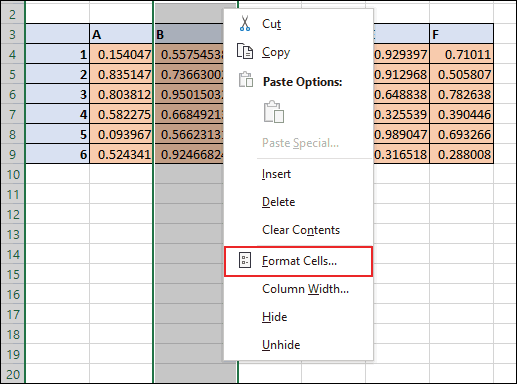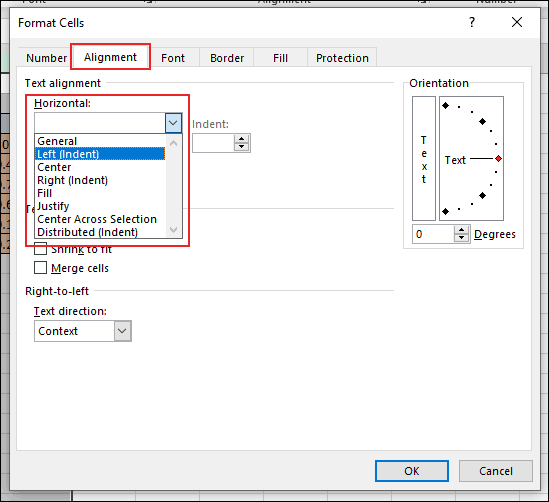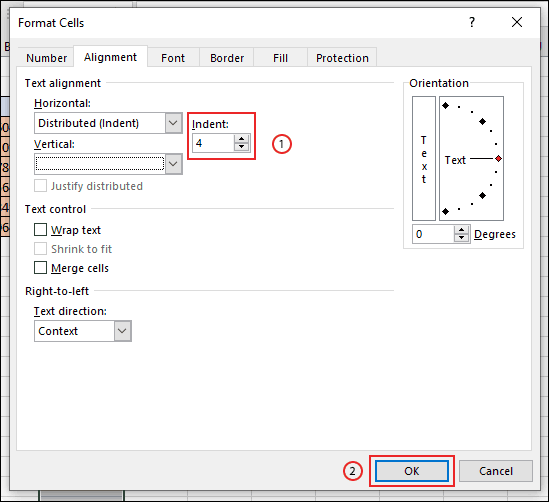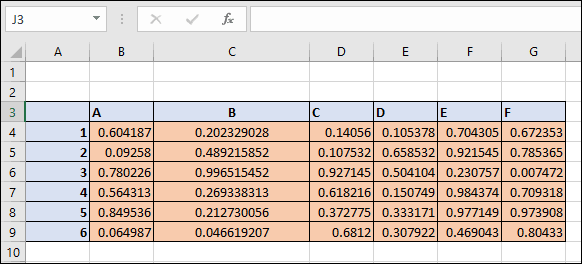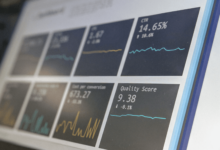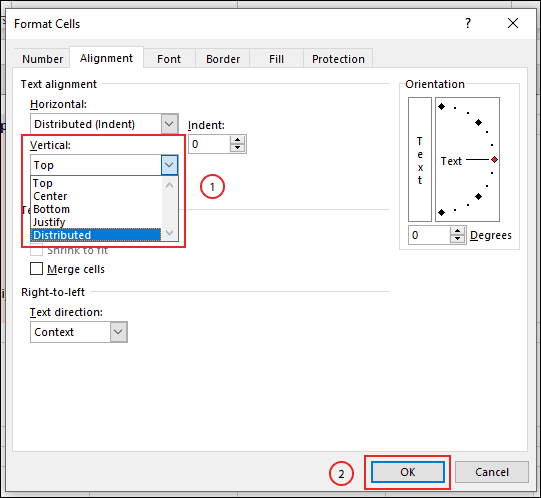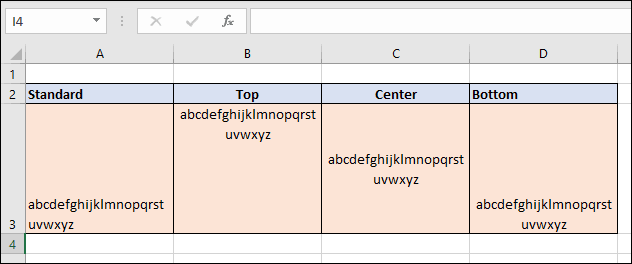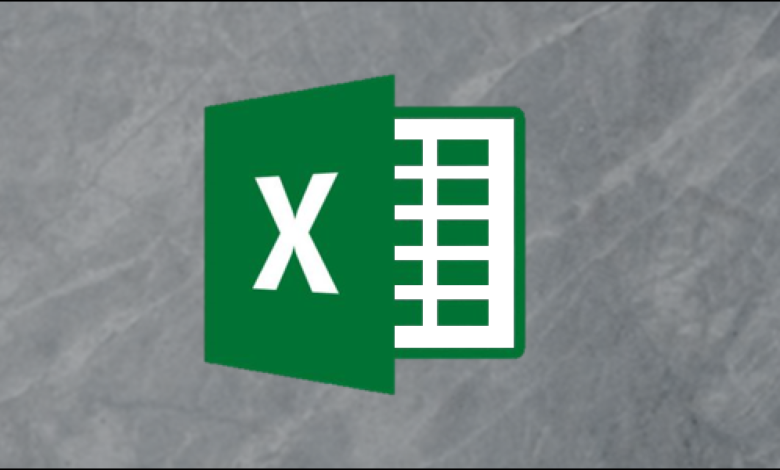
En ajoutant un peu de rembourrage supplémentaire aux limites de vos cellules, vous pourrez lire plus facilement les données dans un tableur Microsoft Excel. Si vous souhaitez ajouter des espaces blancs supplémentaires entre le texte et les limites des cellules, voici comment procéder.
Contenu
Ajout d’un espacement supplémentaire entre les frontières cellulaires gauche et droite
Pour ajouter l’espace supplémentaire nécessaire entre les limites d’une cellule et les données qu’elle contient, vous devrez aligner votre texte ou vos chiffres à l’aide d’un tiret. En formatant vos cellules de cette manière, vous obtiendrez un espace supplémentaire entre la bordure de votre cellule et le début de vos données.
Pour commencer, ouvrez votre feuille de calcul Excel et sélectionnez les cellules que vous souhaitez formater. Faites un clic droit sur les cellules que vous avez sélectionnées, puis cliquez sur le bouton « Formater les cellules ».
Cela ouvre la boîte d’options « Formater les cellules ». À partir de là, vous pouvez tout modifier, du type de numéro de cellule au style de police. Cliquez sur l’onglet « Alignement », puis ouvrez le menu déroulant « Horizontal » dans la section « Alignement du texte ».
Pour obtenir un espace supplémentaire entre le texte de la cellule et la bordure gauche ou droite de la cellule, cliquez sur « Gauche (retrait) » ou « Droite (retrait) ». Cliquez sur « Distribué (Indentation) » pour obtenir un espacement égal entre le texte et les bordures de cellule des deux côtés.
Dans la case « Indentation », sélectionnez la taille de votre espacement supplémentaire. Cliquez sur les flèches haut et bas ou tapez un chiffre dans la case.
Une fois que vous êtes prêt, cliquez sur le bouton « OK » pour enregistrer les modifications.
Le remplissage supplémentaire entre votre texte et les bordures de cellule sera appliqué à la plage de cellules que vous avez sélectionnée.
Dans l’exemple ci-dessous, nous avons appliqué un retrait distribué aux bordures de cellules de la colonne B, en utilisant quatre espaces, pour permettre un rembourrage égal entre le texte de la cellule et les bordures de cellules gauche et droite.
Avec ce formatage de cellule appliqué, les valeurs de cellule gardent les limites supplémentaires rembourrées contre les bords de la cellule, même si vous changez la largeur de la colonne manuellement.
Ajout d’un espacement supplémentaire entre les limites supérieure et inférieure des cellules
Si vous souhaitez ajouter un espace supplémentaire entre votre texte et les bordures de cellule supérieure et inférieure, vous pouvez également le faire dans la boîte d’options « Formater les cellules ». Comme précédemment, sélectionnez votre plage de cellules dans le tableur, cliquez avec le bouton droit de la souris sur la sélection, puis cliquez sur « Formater les cellules ». Dans l’onglet « Alignement », cliquez sur le menu déroulant « Vertical ».
Sélectionnez « Haut » pour aligner les données de votre cellule sur le haut de votre cellule, « Centre » pour assurer un espace égal entre le haut et le bas, ou « Bas » pour aligner votre texte sur le bas de votre cellule.
Cliquez sur « OK » pour appliquer le nouveau formatage à vos cellules.
Selon l’option choisie, les données de votre cellule seront désormais alignées sur l’option choisie. Si vous avez choisi d’utiliser l’option « Centre », votre texte sera aligné sur le milieu de la cellule. Vous pouvez voir cela en action en modifiant la hauteur de la ligne pour permettre une ligne plus « haute ».
RELATIVES : Comment définir la hauteur des lignes et la largeur des colonnes dans Excel
Dans l’exemple ci-dessous, chacune de ces options a été utilisée avec une chaîne de texte contenant l’alphabet.
Vous pouvez combiner l’alignement horizontal et vertical du texte pour vos cellules si vous le préférez. Cela vous permet d’appliquer un espacement supplémentaire entre les données de vos cellules et chacune de vos bordures de cellules.
https://www.howtogeek.com/449169/how-to-add-space-between-text-and-cell-borders-in-excel/